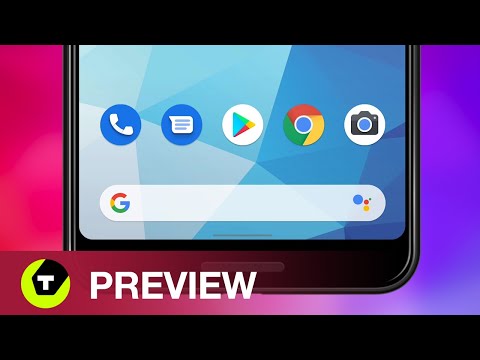
Inhoud
Als u mobiel bent en verbinding met internet wilt maken, is de mobiele data service op uw telefoon is handig zolang u voldoende credits in uw account heeft. Sommige eigenaren van de Samsung Galaxy S10 (inclusief S10 Plus en S10e) hebben echter problemen ondervonden met hun apparaten omdat de mobiele data naar verluidt niet meer werkte.
Met andere woorden, ze kunnen geen verbinding meer maken met internet als er geen wifi in de buurt is. Dit probleem moet onmiddellijk worden aangepakt, vooral als u altijd reist.
Een Galaxy S10 repareren met mobiele data die niet werkt
In dit bericht zullen we alle mogelijkheden bekijken en ze een voor een uitsluiten totdat we kunnen achterhalen waarom een Samsung Galaxy S10 een probleem heeft met mobiele data na de Android 10-update. Het kennen van de oorzaak van dit probleem is de sleutel om het op te lossen. Dat gezegd hebbende, hier is wat u moet doen:
Eerste oplossing: voer de gedwongen herstart uit op uw S10 met Android 10
Als het gaat om het oplossen van problemen die lijken te zijn opgetreden zonder duidelijke reden of oorzaak, vooral als de telefoon voorafgaand aan het probleem correct werkte, is het eerste dat u moet doen, de gedwongen herstart. Het is een gesimuleerde batterijverwijdering die het geheugen van je telefoon vernieuwt en alle applicaties en services opnieuw laadt. Het is bewezen dat het effectief is tegen dit soort problemen, maar het kan het enige zijn dat u hoeft te doen om uw telefoon weer perfect te laten werken en verbinding te maken met internet via mobiele data.
Hoe te forceren om een Galaxy S10 opnieuw op te starten
- Houd de knop Volume omlaag ingedrukt en laat deze nog niet los.
- Houd de volumeknop ingedrukt en houd ook de aan / uit-toets ingedrukt.
- Houd beide toetsen 15 seconden samen ingedrukt of totdat het Galaxy S10-logo op het scherm verschijnt.
Nadat uw telefoon opnieuw is opgestart, controleert u of mobiele gegevens zijn ingeschakeld en probeert u vervolgens op internet te surfen om te zien of het probleem is verholpen. Als de mobiele datadienst nog steeds niet werkt op je Galaxy S10, ga dan verder met de volgende oplossing.
Tweede oplossing: surfen op internet in de veilige modus
Het is mogelijk dat dit probleem wordt veroorzaakt door een applicatie van derden en dat is wat u moet uitsluiten. In de veilige modus zijn alle apps van derden tijdelijk uitgeschakeld, dus als mobiele gegevens echt in deze modus werken, betekent dit dat er echt een app is die verhindert dat uw telefoon verbinding maakt met internet via mobiele gegevens.
Hoe u uw Galaxy S10 opnieuw opstart in de veilige modus
- Houd de aan / uit-toets ingedrukt totdat de opties worden weergegeven.
- Tik en houd de optie Uitschakelen ingedrukt totdat deze in Veilige modus verandert.
- Tik op het pictogram Veilige modus om uw apparaat opnieuw op te starten.
- Zodra het opnieuw opstarten is gelukt, zou u ‘Veilige modus’ in de linkerbenedenhoek van het scherm moeten zien.
Nadat u uw telefoon in de veilige modus heeft opgestart, probeert u te kijken of mobiele data niet naar behoren werken. Ervan uitgaande dat uw telefoon in deze modus daadwerkelijk verbinding met internet kan maken, is dit het volgende dat u moet doen:
- Start uw telefoon opnieuw op om op te starten in de standaardmodus.
- Onthoud de apps die u hebt geïnstalleerd rond de tijd dat de telefoon de verbinding via mobiele data begon te verliezen.
- Als u al een app in gedachten heeft, veegt u vanaf de bovenkant van het scherm omlaag om het meldingenpaneel naar beneden te trekken.
- Tik op het instellingenpictogram in de rechterbovenhoek.
- Ga naar en tik op Apps.
- Zoek en tik op verdachte app.
- Tik op Opslag.
- Tik op Gegevens wissen en tik op OK om te bevestigen.
- Tik eenmaal op de terugtoets en tik vervolgens op Verwijderen.
- Bevestig dat u de app van uw telefoon wilt verwijderen.
Als uw S10 echter nog steeds niet in staat is om zijn mobiele gegevens te laten werken, gaat u verder met de volgende oplossing.
Derde oplossing: reset de netwerkinstellingen van je telefoon
Dit is een soort algemene procedure voor probleemoplossing, maar het is eigenlijk behoorlijk effectief tegen dit soort problemen, vooral omdat we niet weten waarom mobiele gegevens niet meer werken. Misschien heeft de nieuwe Android 10-update een aantal instellingen in de netwerkconfiguratie van je telefoon verknoeid. Volg de onderstaande instructies om een dergelijke mogelijkheid uit te sluiten.
Hoe netwerkinstellingen op Galaxy S10 te resetten
- Veeg vanaf de bovenkant van het scherm omlaag om het meldingenpaneel naar beneden te trekken.
- Tik op het instellingenpictogram in de rechterbovenhoek.
- Ga naar en tik op Algemeen beheer.
- Raak Reset aan.
- Tik op Netwerkinstellingen resetten.
- Tik op Instellingen resetten.
- Voer uw pincode, wachtwoord of patroon in als daarom wordt gevraagd.
- Tik ten slotte op Reset.
Probeer na het resetten van het netwerk of het probleem is verholpen. Als dit nog steeds niet het geval is, voer dan de volgende oplossing uit.
Vierde oplossing: zorg ervoor dat uw account voldoende credits heeft
Voor prepaid-gebruikers is het voldoende om ervoor te zorgen dat de simkaart die u gebruikt voldoende tegoed heeft om de mogelijkheid uit te sluiten dat het een accountgerelateerd probleem is. Voor postpaid-gebruikers of gebruikers van wie de telefoon is gegeven door hun serviceproviders, kunt u het beste de technische ondersteuning bellen en de vertegenwoordiger uw account laten controleren.
Als je onbetaalde rekeningen hebt, kan dat de reden zijn waarom je geen gebruik meer kunt maken van mobiele data op je Galaxy S10. door de technische ondersteuning te bellen, wordt u ook geïnformeerd of het probleem daadwerkelijk verband houdt met het netwerk. U moet dit doen voordat u doorgaat naar de volgende procedure voor probleemoplossing.
Vijfde oplossing: wis de cachepartitie
Een beschadigde systeemcache kan enkele ernstige prestatieproblemen veroorzaken, inclusief alle andere problemen waardoor u uw telefoon niet normaal kunt gebruiken. Dat kan hier het geval zijn, dus het volgende dat u moet doen, is de oude systeemcache verwijderen, zodat deze wordt vervangen door een nieuwe. U kunt dit doen door de cachepartitie van uw Galaxy S10 te wissen. Volg onderstaande instructies.
Hoe de cachepartitie van de Galaxy S10 te wissen
- Schakel het apparaat uit.
- Houd de Volume omhoog sleutel en de Bixby -toets en houd vervolgens de Kracht sleutel.
- Laat alle drie de toetsen los wanneer het Galaxy S10-logo wordt weergegeven.
- Uw Galaxy S10 blijft opstarten in de herstelmodus. Zodra u een zwart scherm met blauwe en gele teksten ziet, gaat u verder met de volgende stap.
- druk de Volume verminderen toets meerdere keren om te markeren wis de cachepartitie.
- druk op Kracht toets om te selecteren.
- druk de Volume verminderen toets om te markeren Ja, ze en druk op de Kracht toets om te selecteren.
- Wanneer het wissen van de cachepartitie is voltooid, Herstart systeem nu is gemarkeerd.
- druk de Kracht toets om het apparaat opnieuw op te starten.
Zodra uw telefoon opnieuw is opgestart, maakt u verbinding met internet via mobiele gegevens en als het probleem zich blijft voordoen, heeft u geen andere keuze dan de volgende oplossing te doen.
Zesde oplossing: voer de Master Reset uit
Op dit punt is een masterreset nodig, want als het geen probleem is met uw account of het netwerk, moet het een probleem zijn met de firmware. U kunt dit probleem oplossen met een reset, zolang de firmware op geen enkele manier is gewijzigd. Maar zorg ervoor dat u voorafgaand aan de reset een kopie maakt van uw belangrijke bestanden en gegevens en vervolgens uw Google-account van uw telefoon verwijdert, zodat u niet wordt buitengesloten en dat u na de reset een andere Google-ID kunt gebruiken. Als u klaar bent, volgt u de onderstaande stappen om uw telefoon te resetten.
Hoe een Master Reset uit te voeren op een Galaxy S10
- Schakel het apparaat uit.
- Houd de Volume omhoog sleutel en de Bixby -toets en houd vervolgens de Kracht sleutel.
- Laat alle drie de toetsen los wanneer het Galaxy S10-logo wordt weergegeven.
- Uw Galaxy S10 blijft opstarten in de herstelmodus. Zodra u een zwart scherm met blauwe en gele teksten ziet, gaat u verder met de volgende stap.
- druk de Volume verminderen toets meerdere keren in om ‘data wissen / fabrieksinstellingen herstellen’ te markeren.
- druk op Kracht om te selecteren.
- druk de Volume verminderen toets totdat ‘Ja’ is gemarkeerd.
- druk op Kracht om de master reset te selecteren en te starten.
- Wanneer de masterreset is voltooid, wordt ‘Systeem nu opnieuw opstarten’ gemarkeerd.
- druk de Power-toets om het apparaat opnieuw op te starten.
Wanneer de reset is voltooid, stelt u uw telefoon in als een nieuw apparaat en kunt u nu op internet surfen met mobiele data. Ik hoop dat deze gids voor probleemoplossing u heeft kunnen helpen. Bedankt voor het lezen!


